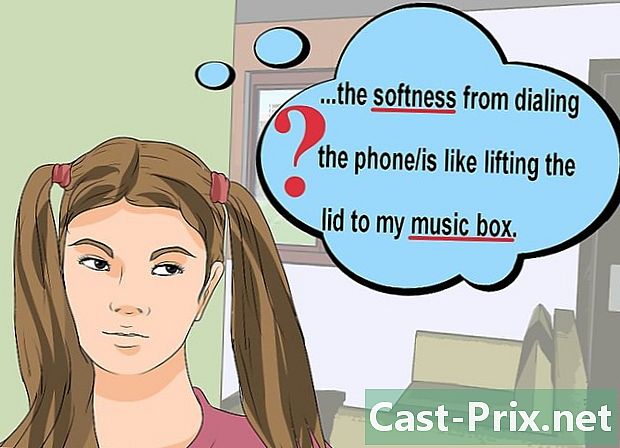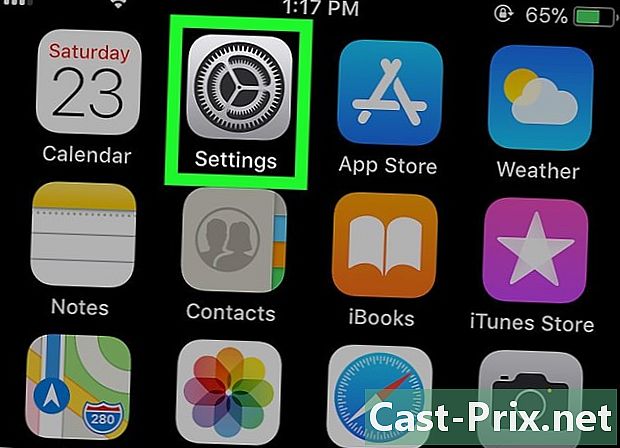Jak chránit složku ve Windows
Autor:
Roger Morrison
Datum Vytvoření:
18 Září 2021
Datum Aktualizace:
1 Červenec 2024

Obsah
- stupně
- Metoda 1 Vytvoření dalších uživatelských účtů
- Metoda 2 Vytvoření komprimované složky v systému Windows XP
- Metoda 3 Vytvoření komprimované složky v systému Windows Vista a novějších
- Metoda 4 Vytvoření neviditelné složky
- Metoda 5 Stažení softwaru třetích stran
Pokud systém Windows nenabízí přidání systému ochrany heslem k ochraně konkrétních složek, můžete k ochraně souborů před zvědavýma očima použít jiné metody. Postupujte podle kroků v tomto článku a ujistěte se, že vaše osobní dokumenty jsou chráněny před nežádoucím přístupem.
stupně
Metoda 1 Vytvoření dalších uživatelských účtů
-

Vytvořte uživatelský uživatelský účet. Nejjednodušší způsob ochrany souborů v systému Windows je vytvoření různých účtů pro každého uživatele. Jakýkoli soubor přítomný v adresáři uživatele je přístupný pouze tímto. Vytvořte účet hosta, který umožní ostatním používat váš počítač, aniž by jim poskytl přístup k vašim soukromým datům. -

Otevřete ovládací panel. vybrat Uživatelské účty spravovat různé účty vašeho počítače. Vyberte účet hosta a klikněte na tlačítko Aktivovat. To umožňuje hostovi přihlásit se a přistupovat k základním funkcím, jako je procházení webu, ale také omezit přístup k souborům a složkám jiných uživatelů. -

Chraňte svůj účet heslem. Vyberte svůj účet ze seznamu uživatelů a klikněte na Vytvořte heslo, To vám umožní zvolit heslo, které bude vyžadováno pro přihlášení k vašemu účtu při každém spuštění systému Windows.- Správci mají přístup ke všem účtům v počítači.
Metoda 2 Vytvoření komprimované složky v systému Windows XP
-

Vytvořte komprimovanou složku. Klikněte pravým tlačítkem myši na plochu nebo kamkoli chcete soubor umístit. vybrat nový potom klikněte na Komprimovaná složka, Tím vytvoříte nový zip.zip, do kterého můžete přidávat soubory, jako by to byla normální složka. -

Přesuňte své soubory. Zkopírujte a vložte nebo klikněte a přetáhněte soubory do nového souboru zip.zip. Můžete přesunout libovolný počet souborů a složek. -

Přidejte heslo. Otevřete soubor .zip. Klikněte na soubor pak vyberte Přidejte heslo, Zadejte heslo podle svého výběru a potvrďte jej znovu zadáním. Toto heslo budete muset zadat pokaždé, když chcete získat přístup k tomuto souboru file.zip.- Ostatní uživatelé budou stále moci zobrazit obsah souboru, ale nebudou k němu mít přístup bez zadání hesla.
-

Odstraňte originály. Po vytvoření souboru ZIP budete mít dvě kopie složky: původní verzi a soubor zip. Odstraňte nebo přesuňte původní verzi, abyste k ní neměli přístup.
Metoda 3 Vytvoření komprimované složky v systému Windows Vista a novějších
-

Stáhněte a nainstalujte kompresní software. 7-zip je jedním z nejpopulárnějších bezplatných programů. Následující pokyny jsou založeny na použití 7-Zip. -

Vytvořte komprimovaný soubor. Vyberte složku, kterou chcete chránit pomocí hesla. Klikněte pravým tlačítkem a vyberte z nabídky 7-Zip. V druhé nabídce vyberte možnost Přidat do archivu ..., Otevře se 7-zip. -

Upravte nastavení. Nově vytvořený soubor můžete přejmenovat. Z nabídky vyberte.zip Formát archivu pokud chcete, aby byl soubor kompatibilní s počítači, které nemají 7-Zip. -

Přidejte heslo. V pravé části okna 7-Zipu jsou dvě pole, do kterých je třeba zadat a potvrdit heslo k souboru. Můžete také zvolit formát šifrování a to, zda budou názvy souborů zašifrovány či nikoli. Po dokončení klepněte na tlačítko OK. -

Odstraňte původní složku. Vytvořením komprimovaného souboru vytvoříte kopii dat: původní složku a komprimovaný soubor. Odstranit nebo přesunout původní složku tak, aby ji již nemohli vidět všichni.
Metoda 4 Vytvoření neviditelné složky
-

Klikněte pravým tlačítkem na složku, kterou chcete skrýt. vybrat aby opětovně jmenovala v nabídce. Když se zobrazí okno pro přejmenování názvu souboru, stiskněte Alt + 0160. Tím se vytvoří bílý znak. Není to totéž jako mezera. Zadáním mezery ve skutečnosti vznikne neplatný název souboru. -

Změňte ikonu. Klepněte pravým tlačítkem myši na složku. Složka musí nyní obsahovat prázdný název. vybrat vlastnosti v nabídce a poté vyberte Přizpůsobte okno, Pod názvem Ikony složkyklikněte na Změnit ikonu, Otevře se nové okno se seznamem ikon, ze kterých si můžete vybrat. Posouváním v seznamu uvidíte několik bílých ikon. Vyberte ten, díky kterému bude váš soubor celý bílý. Ikona a název složky jsou nyní bílé, takže již nejsou v Průzkumníku souborů viditelné.- Složka bude vždy zvýrazněna, když uživatel na obrazovce nakreslí čtvereček výběru. Obsadí také místo v zobrazení seznamu a bude viditelné pro uživatele, kteří přistupují na pevný disk pomocí příkazových řádků.
Metoda 5 Stažení softwaru třetích stran
-

Vyhledejte požadované možnosti. Existuje několik šifrovacích programů, placených nebo bezplatných. Najděte požadované možnosti a přečtěte si podmínky použití. Instalujte pouze bezpečnostní software, kterému autoři důvěřují. -

Pochopte různé možnosti. Některé programy instalují jednoduchá hesla do určitých složek. Ostatní vytvářejí šifrované disky, které vypadají jako obraz disku. Tyto disky jsou obvykle bezpečnější než složka chráněná heslem, ale k řádnému využití je třeba podrobnějších technických znalostí.